要进行microsoft office文档的打印设置,需通过“文件”菜单下的“打印”选项进入控制面板,调整打印机选择、页面布局、份数、双面打印等细节。1. 打开office文档并点击“文件”菜单;2. 选择“打印”或使用快捷键ctrl+p;3. 在打印预览界面调整各项设置:包括选择打印机、设定打印范围(如全部、当前页、自定义页码、所选内容)、设置份数、双面打印方式、纸张方向与大小、页边距、每页版数、缩放选项及访问打印机属性进行高级配置;4. 确认设置后点击“打印”。若遇到打印预览与实际效果不一致,应检查打印机驱动、字体嵌入、图片分辨率、页边距设置,并考虑将文档转为pdf格式再打印以确保一致性。
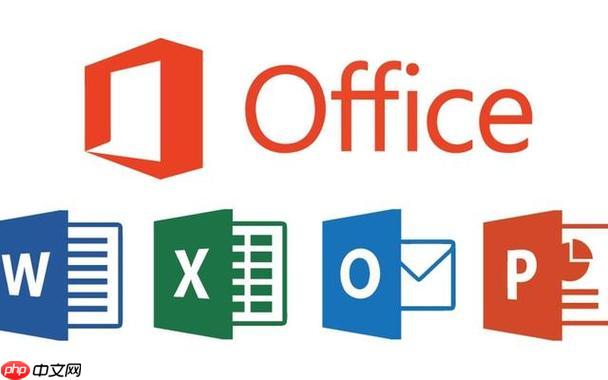
Microsoft Office文档的打印设置,核心在于通过“文件”菜单下的“打印”选项,进入一个集中的控制面板,在这里你可以调整从打印机选择到页面布局、份数、双面打印等几乎所有你想得到的细节。它就像一个指挥中心,让你在按下打印键前,对最终输出效果进行精确的微调。

要进行Microsoft Office文档的打印设置,通常的路径是:

打开你的Office文档(Word, Excel, PowerPoint等)。
点击左上角的“文件”菜单。

在弹出的侧边栏中,选择“打印”选项(快捷键通常是Ctrl + P)。
进入打印预览界面后,你会看到一系列可供调整的设置项:
确认所有设置无误后,点击“打印”按钮。
这大概是我在日常工作中,除了常规全文档打印外,用得最多的功能了。你总会遇到这样的情况:一份几十页的报告,我只想给同事看其中关键的几页,或者仅仅是校对修改了某个段落,想快速打印出来看看效果。Office在这方面做得还挺人性化。
最直接的方法就是利用“打印范围”这个选项。当你进入打印界面(Ctrl+P),你会看到一个下拉菜单,里面有几个核心选项:
1-5:打印第1页到第5页。2, 4, 6:打印第2、4、6页。s1p1-s1p3(打印第一节的第1页到第3页),或者s2(打印第二节的所有页面)。这在长文档、论文或者书籍排版中特别有用,因为页码可能在不同节之间重新编号。我的个人经验是,无论选择哪种方式,永远先看一眼“打印预览”。这个预览窗口会准确地告诉你,你的文档最终打印出来会是什么样子。我见过太多次,因为没看预览,导致打印出来的内容被裁剪、页码错乱或者空白页,白白浪费纸张和墨水。预览功能就是你的“后悔药”,在真正按下“打印”按钮前,给你最后一次检查的机会。
打印双面和多页合并打印,这两个功能在节省纸张和整理文档方面,简直是效率神器。它们都藏在打印设置界面的显眼位置,但初次接触可能需要一点点理解。
先说双面打印。这功能依赖于你的打印机是否支持自动双面打印(Duplex Printing)。如果支持,你会在打印设置里看到一个选项,通常是“单面打印”的下拉菜单,点开后会有“在长边翻转打印”和“在短边翻转打印”两个选项。
如果你的打印机不支持自动双面打印,Office也会提供一个“手动双面打印”的选项。选择它后,打印机会先打完所有奇数页,然后弹出一个提示框,告诉你如何翻转纸张,再打所有偶数页。这需要你手动操作,但总比只打单面要省纸。我以前经常用这种方式打印PDF文档,虽然麻烦点,但效果一样。
再来说说多页合并打印,或者叫“每页版数”。这个功能特别适合打印PPT讲义、草稿或者需要在一张纸上概览多页内容的场景。在打印设置界面的“每页版数”下拉菜单里,你可以选择“每页1版”、“每页2版”、“每页4版”、“每页6版”、“每页8版”甚至“每页16版”。
选择后,Office会自动将你文档的多个页面缩小,并按照你选择的布局(比如2x2或3x3网格)排布到一张A4纸上。例如,如果你选择“每页4版”,那么一张A4纸上就会打印出文档的四页内容。
需要注意的是,当选择多页合并打印时,字体和图片都会相应缩小,所以如果你文档内容本身就很多很密,或者图片细节很重要,那么合并打印可能会让内容变得难以辨认。我的建议是,打印前务必利用打印预览功能,检查缩小后的效果是否可接受。另外,这个功能在打印PPT时尤为出色,因为它能帮你轻松制作出带有备注或空白区域的讲义,方便听众记笔记。
这绝对是Office用户最头疼的问题之一,没有之一。你明明在屏幕上看着好好的,排版精美,字体清晰,结果一打印出来,不是图片错位就是文字重叠,甚至字体都变了。这种“所见非所得”的落差,往往让人抓狂。
我总结了一些常见的原因和对应的排查思路:
我的个人经验是,当遇到这种问题时,最简单也最有效的自救方法之一是:将Office文档“打印”成PDF文件,然后打开PDF文件再进行打印。很多时候,通过PDF这个中间格式进行转换,可以规避掉Office软件与打印机驱动之间的一些渲染冲突。PDF在保持文档布局和字体一致性方面做得非常好,几乎是行业标准。如果PDF打印出来依然有问题,那基本可以确定是打印机硬件或驱动层面的问题了。
以上就是MicrosoftOffice怎么进行文档打印设置的详细内容,更多请关注php中文网其它相关文章!

Copyright 2014-2025 https://www.php.cn/ All Rights Reserved | php.cn | 湘ICP备2023035733号